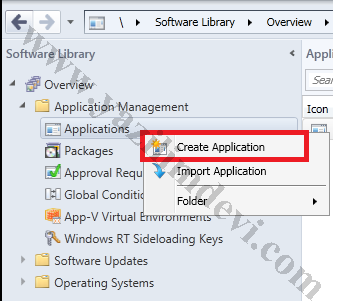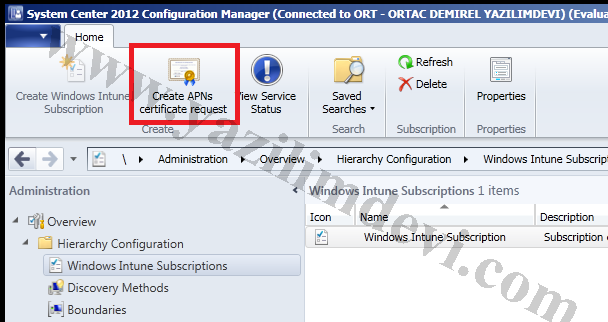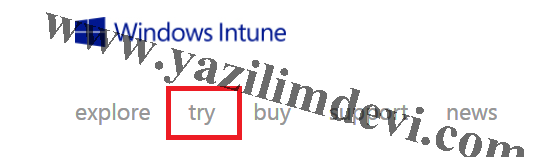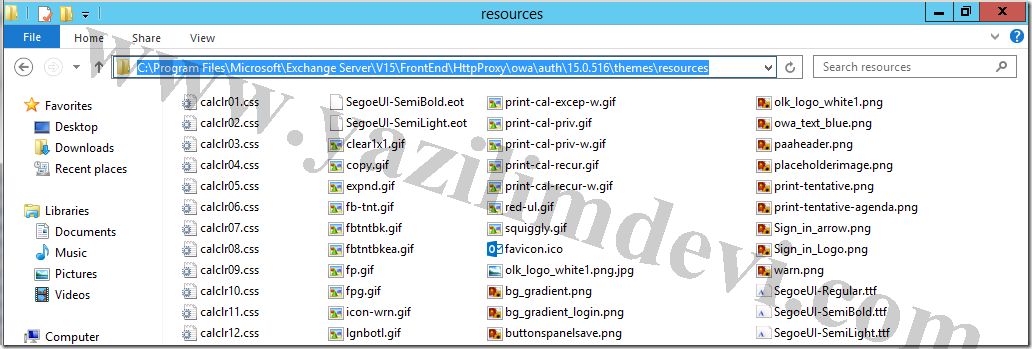Microsoft yeni nesin işletim sistemi olan Windows Server 2012 R2 ile gelen yenilikleri duyurdu. Birçok alan da yenilikler içeren işletim sistemi, Hyper-V sanallaştırma platformu içinde yenilikler içermektedir.
Bunlardan bazıları:
Shared VHDX: VHDX yapısındaki sanal diskler sanal iSCSI kontrolcüleri ile artık iki sanal makine arasında paylaştırılabiliyor. Bu özellik sanal makineler arasında kümeleme (cluster) kurulumunda yararlı olmaktadır.
Live Migration Compression: Canlı taşıma sırasında meydana gelen ağ trafiği taşıma işlemi yapılmadan önce Hyper-V host makinesi tarafından sıkıştırılabiliyor. Bu da bize % 50’ ye varan zaman kazancı sağlıyor.
Live Migration over SMB Direct (RDMA): Canlı taşıma özelliği SMB 3.0 nimetlerinden faydalanabiliyor. Bu sayede daha hızlı bir taşıma gerçekleşebiliyor.
Storage Quality of Service (QoS): Sanal makine başına disk kullanım sınırlaması getirilebiliyor.
Live Virtual Machine Cloning / Exporting: Sanal makineyi kapatmadan çoğaltma işlemi gerçekleştirilebiliyor.
Linux Guest OS support enhancements: Linux işletim sistemi yüklü sanal makinelerin yedeği canlı alınabiliyor ve dinamik hafıza özelliği Linux makineler içinde kullanılabiliyor.
Hyper-V Replica 2.0: Artık üç fiziksel makine arasında replikasyon yapılabiliyor. Replikasyon her 30 saniye, 5 dakika ve 15 dakika gibi sürelerde gerçekleştirilebiliyor. Performans iyileştirmeleri de sağlanmıştır.
Windows Azure Compatibility: Windwows Azure platformu için uyumluluk kazandırılmıştır.
Online resizing of VHDX: Sanal makineler çalışırken diskleri genişletilebilir ya da küçültülebilir.
Automatic Guest Activation: Fiziksel makine üzerinde yüklü olan “Datancenter” sürümü aktive edildiği takdirde otomatik olarak içerisinde çalışan sanal makinelerde aktive edilebilmektedir.
VM Connect using RDP or enhanced VM interaction: Sanal makinelere yapılan uzak masa üstü bağlantılarda tüm uzak masa üstü bağlantı özelliklerinin kullanılması sağlanmıştır. (USB kullanımı, dosya paylaşımı, paylaşımlı yazı tahtası ve ses yönlendirme gibi)
Generation 2 virtual machines: Daha gelişmiş sanal makine özellikleri. Donanım emülasyonu gerektirmeyen, SCSI yada sentetik ağ kartı üzerinden bağlatılma zorunluluğu olmayan bir yapı getirilmiştir. Windows 8.1 ve Windows Server 2012 R2 desteği getirilmiştir.
Zero-downtime upgrade (Cross version live Migration): Windows Server 2012 ile Windows Server 2012 R2 işletim sistemleri arasında canlı taşıma desteği getirilmiştir.
Hyper-V Recovery Manager: Windows Azure içerisinde yer alan yeni bir hizmet olan “Hyper-V recovery Manager” ile Hyper-V replikasyon özelliğini kullanan sanal makineler için destek gelmiştir.
Deduplication: Masa üstü sanallaştırması (VDI) için tekilleştirme desteği getirilmiştir.